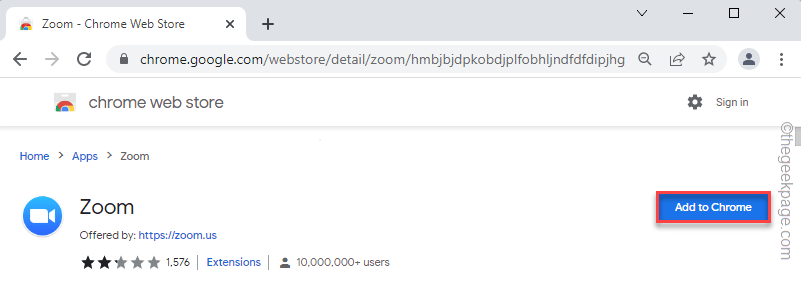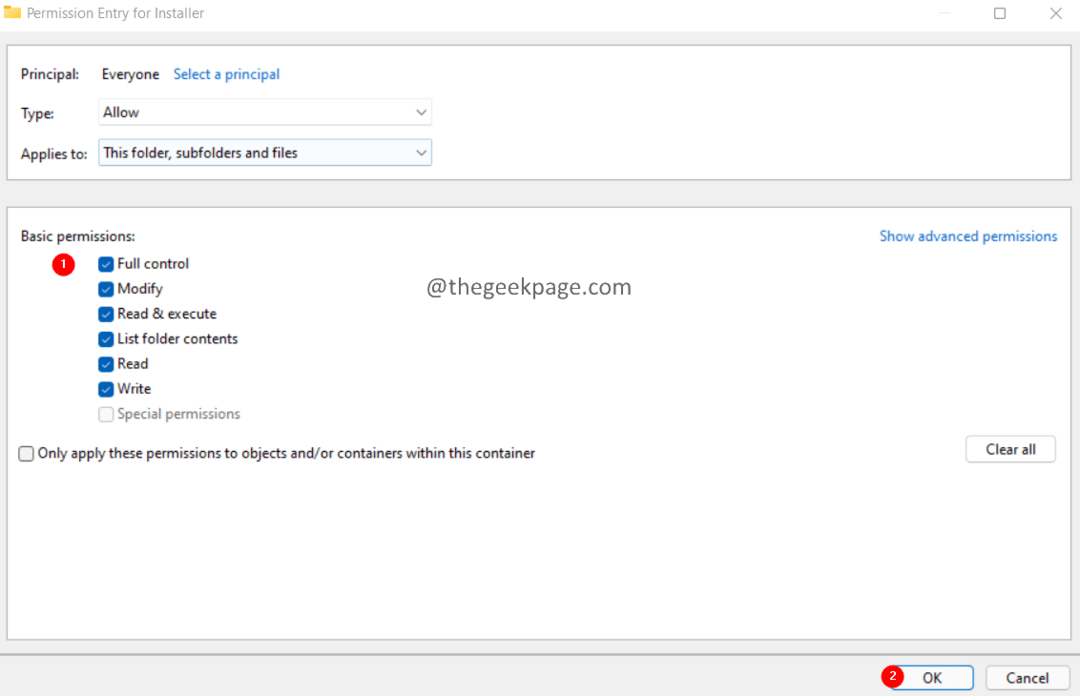- Vários usuários relataram ter encontrado o exception_store_exception erro no Windows 11, um erro BSOD que faz com que o sistema operacional trave.
- Para corrigir, tente atualizar o sistema operacional e os drivers instalados, removendo aplicativos conflitantes, executando o SFC ou verificação de disco de verificação, entre outras correções listadas abaixo.
- Além disso, aprenda tudo sobre os erros de BSOD e descubra aqueles que você provavelmente encontrará no Windows 11.
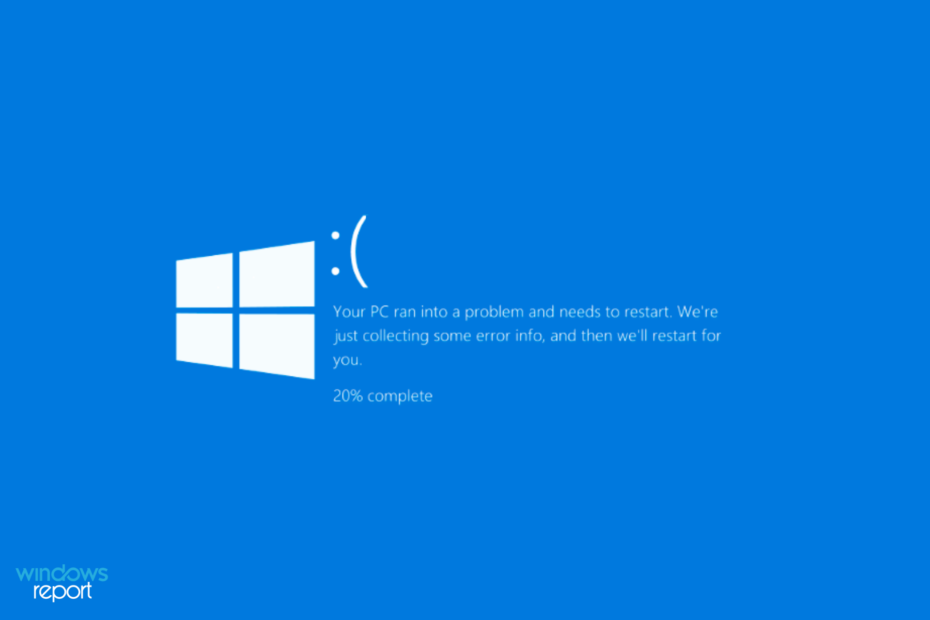
XINSTALAR CLICANDO NO ARQUIVO DE DOWNLOAD
Este software irá reparar erros comuns de computador, protegê-lo contra perda de arquivos, malware, falha de hardware e otimizar seu PC para desempenho máximo. Corrija problemas do PC e remova vírus agora em 3 etapas fáceis:
- Baixe a ferramenta de reparo Restoro PC que vem com tecnologias patenteadas (patente disponível aqui).
- Clique Inicia escaneamento para encontrar problemas do Windows que podem estar causando problemas no PC.
- Clique Reparar tudo para corrigir problemas que afetam a segurança e o desempenho do seu computador
- Restoro foi baixado por 0 leitores este mês.
Erros BSOD ou Blue Screen of Death são encontrados quando o sistema operacional falha por qualquer motivo. Como o nome sugere, eles são seguidos por uma tela azul com o código de parada mencionado na parte inferior. Um deles é o exception_store_exception erro no Windows 11.
O Exceção de loja inesperada o código de parada indica que os componentes da loja encontraram uma exceção inesperada. O código de parada em si não divulga muito sobre o problema subjacente, e é por isso que dedicamos este guia para resolver o erro.
Antes de irmos para as correções, você deve saber as causas subjacentes por trás do exception_store_exception erro no Windows 11. Com um conhecimento básico disso, você estará em uma posição muito melhor para identificar o problema e solucioná-lo com eficácia.
O que causa o erro de exceção de armazenamento inesperado no Windows 11?
Pode haver um monte de problemas que causam o exception_store_exception erro no Windows 11, e nós os listamos abaixo.
- Problemas com o hardware
- Arquivos de sistema corrompidos
- Drivers desatualizados (geralmente disco rígido e gráficos)
- Aplicativos conflitantes
Dos quatro problemas mencionados acima, problemas com o disco rígido ou adaptador gráfico e aplicativos conflitantes são mais prováveis de causar o erro BSOD.
Vamos agora guiá-lo através dos métodos para eliminar o exception_store_exception erro no Windows 11.
Como posso corrigir o erro Inesperado de Exceção de Armazenamento no Windows 11?
1. Verifique os componentes do sistema
Como mencionado acima, uma das principais razões por trás do exception_store_exception erro no Windows 11 é problemas de hardware. Verifique se o disco rígido está conectado corretamente ao sistema e se não há conexões soltas.
Além disso, certifique-se de que o adaptador gráfico esteja firmemente colocado. Conexões soltas também são conhecidas por causar o erro BSOD. Além desses dois, certifique-se de que todos os outros componentes estejam firmemente conectados e posicionados de maneira ideal para eliminar o erro.
2. Atualizar drivers
- pressione janelas + S para lançar o Procurar cardápio. Entrar Gerenciador de Dispositivos no campo de texto na parte superior e clique no resultado de pesquisa relevante que aparece.
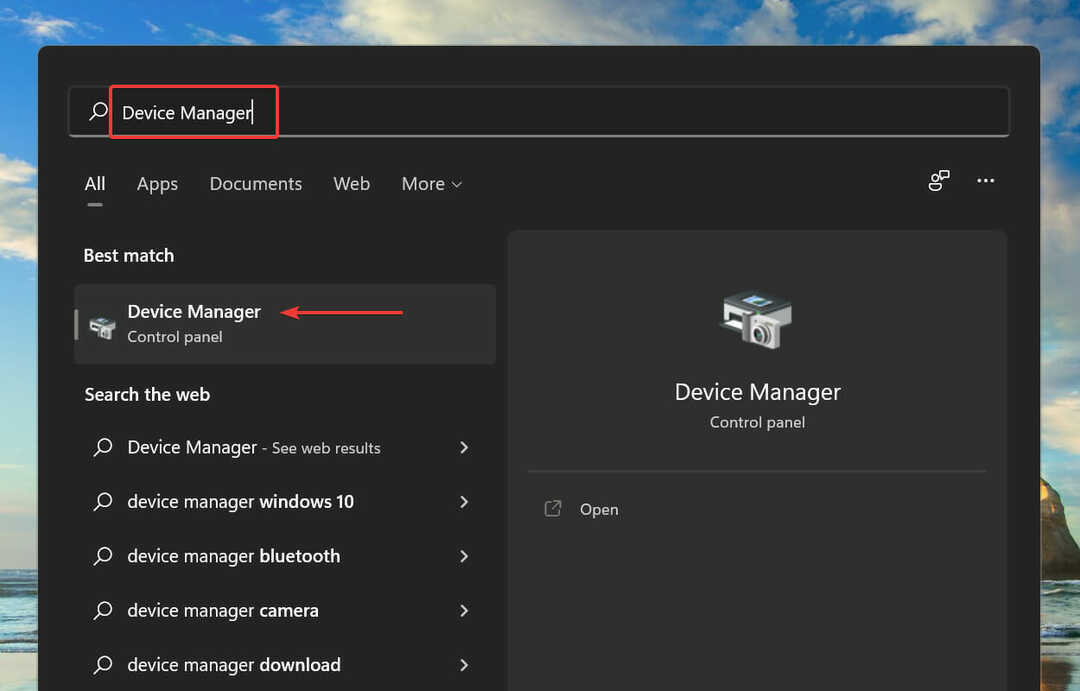
- Clique duas vezes no Adaptadores de vídeo entrada para ver os dispositivos abaixo dela.
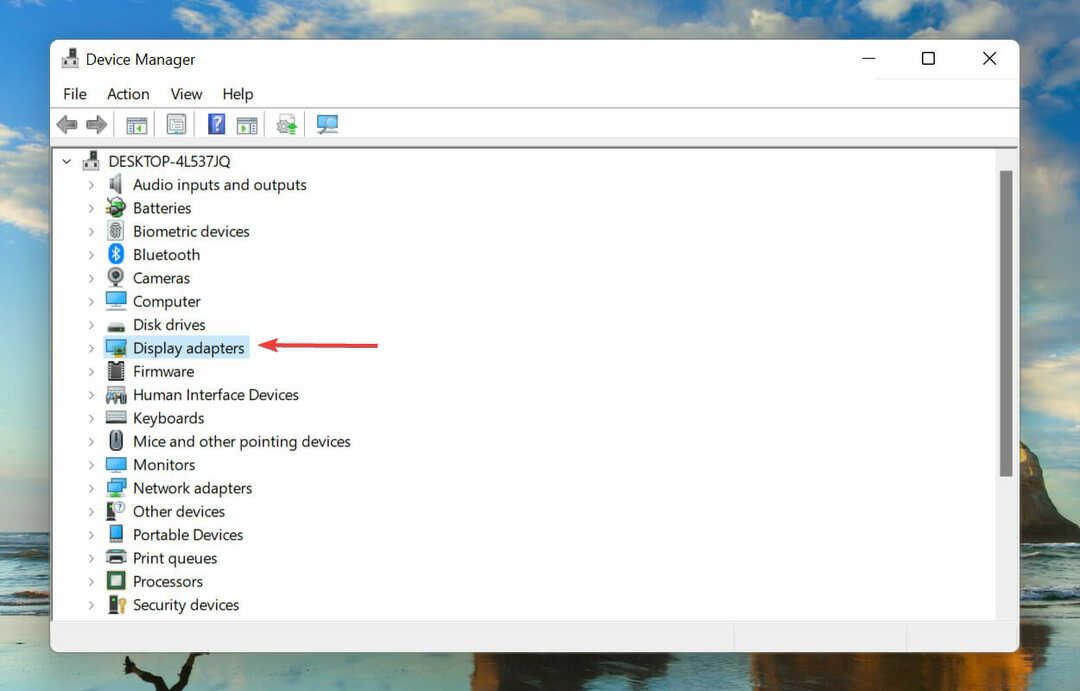
- Em seguida, clique com o botão direito no adaptador gráfico e selecione Atualizar driver no menu de contexto.
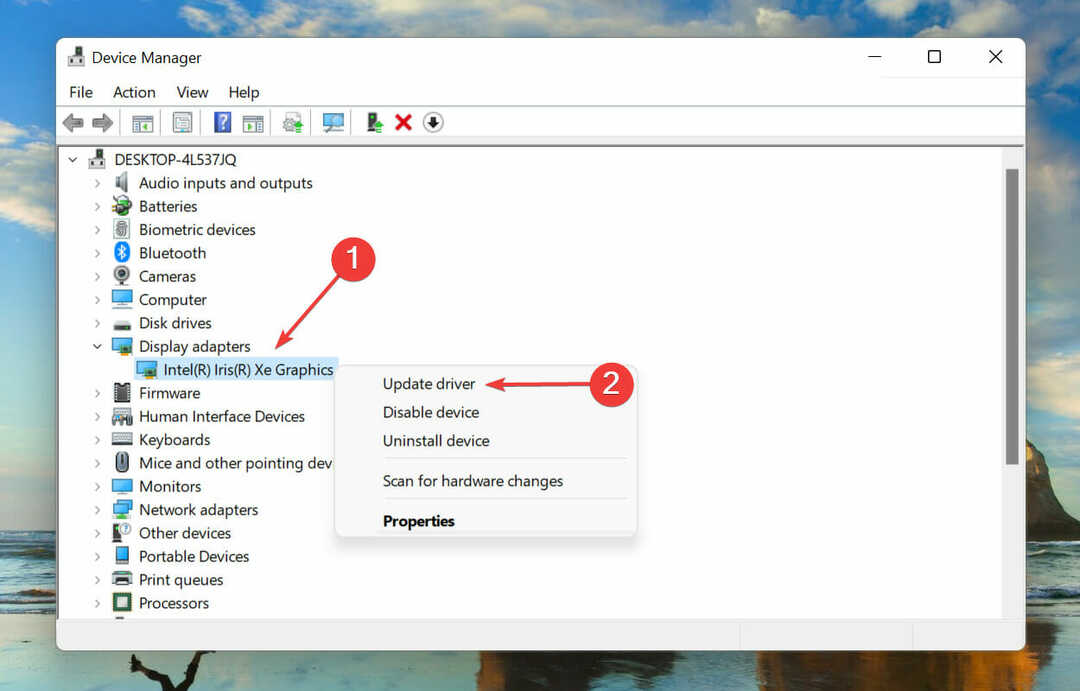
- Selecione Pesquisar motoristas automaticamente das opções que aparecem no Atualizar drivers janela.
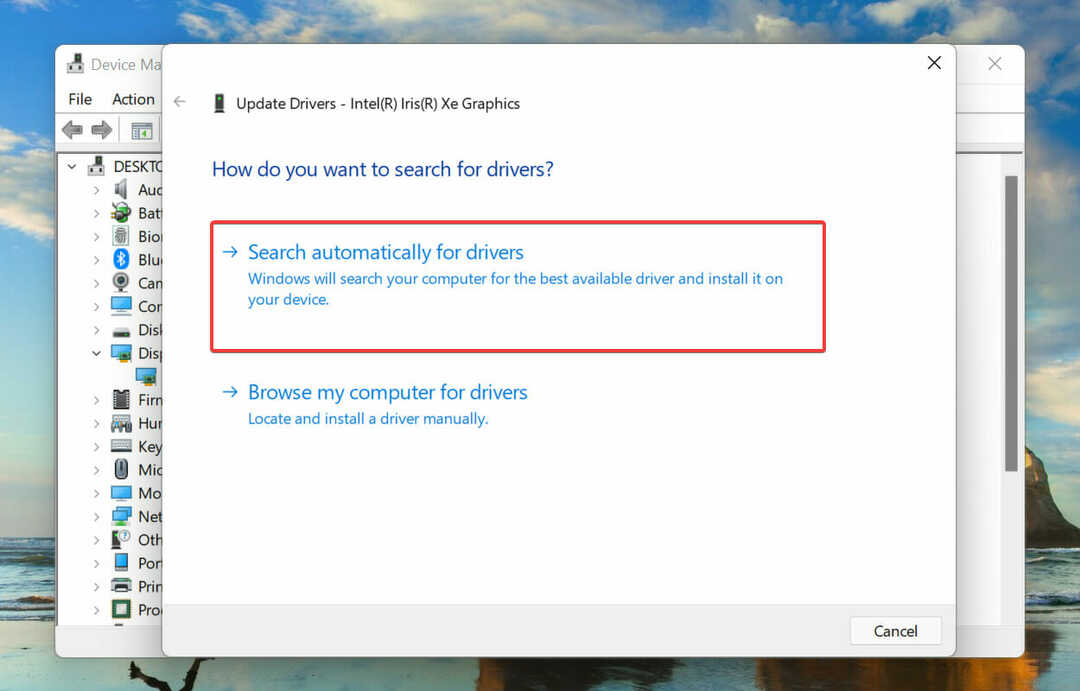
- O Windows irá agora procurar o melhor driver disponível no sistema e instalá-lo.
Um driver é uma parte crítica do software que transmite comandos entre o sistema operacional e o dispositivo. Executar uma versão desatualizada é conhecido por causar problemas com o funcionamento do dispositivo, levando ao exception_store_exception erro no Windows 11.
O método do Gerenciador de dispositivos listado acima procura apenas versões mais recentes no sistema, o que limita a possibilidade de encontrar uma. Caso não seja possível encontrar uma atualização, você sempre pode procure a versão mais recente no Windows Update ou no site do fabricante e instale-a.
Quando terminar de atualizar o driver gráfico, siga o mesmo processo para atualizar o driver do disco rígido listado na entrada Unidades de disco no Gerenciador de dispositivos.
Caso isso soe muito problemático, você sempre pode escolher um aplicativo confiável de terceiros. Recomendamos usar DriverFix, uma ferramenta dedicada que verifica todas as fontes disponíveis em busca de atualizações de driver e mantém atualizados os instalados no seu PC.
3. Desinstalar aplicativos conflitantes
- pressione janelas + eu lançar Configuraçõese selecione Apps nas guias listadas no painel de navegação à esquerda.
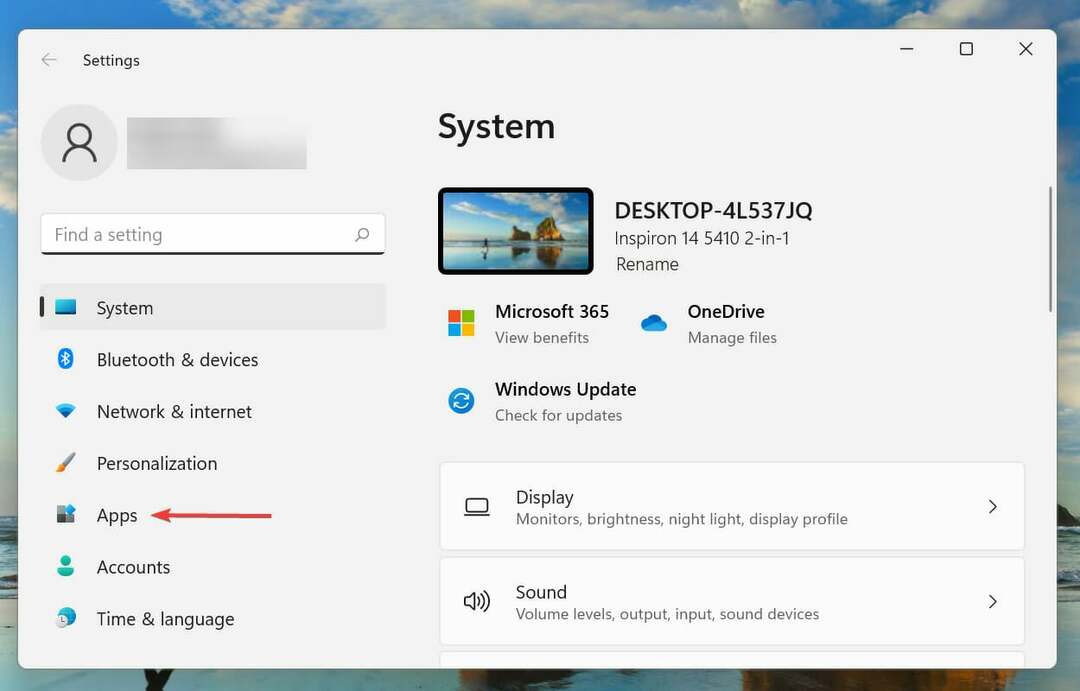
- Agora clique em Aplicativos e recursos a direita.
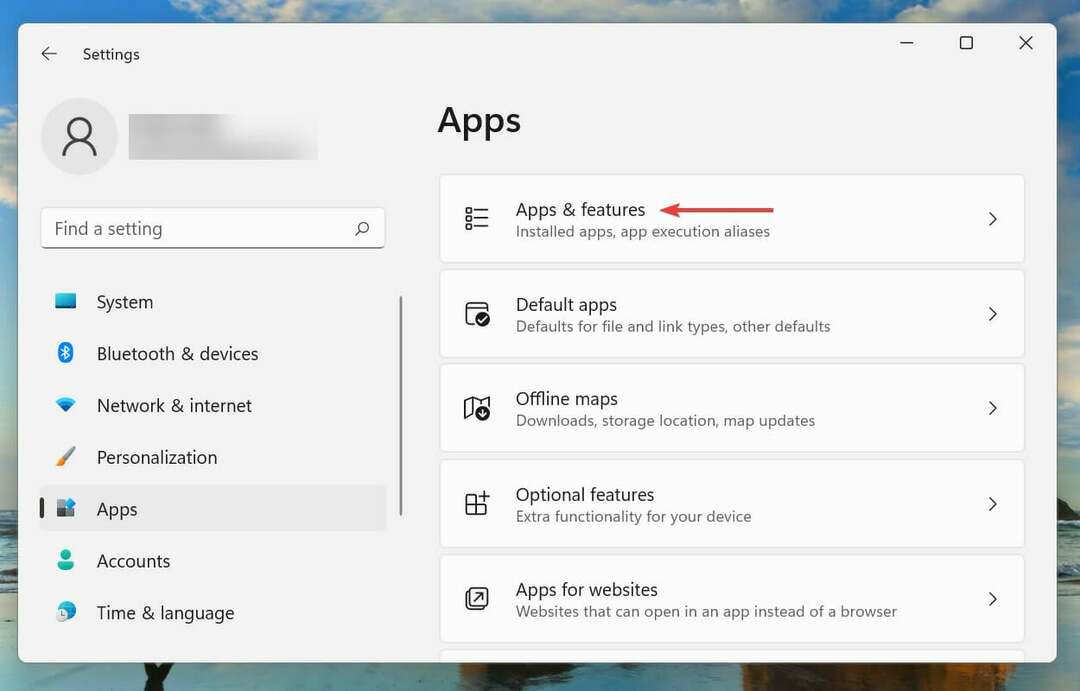
- Localize o aplicativo conflitante (discutido posteriormente), clique nas reticências ao lado dele e selecione Desinstalar do menu.
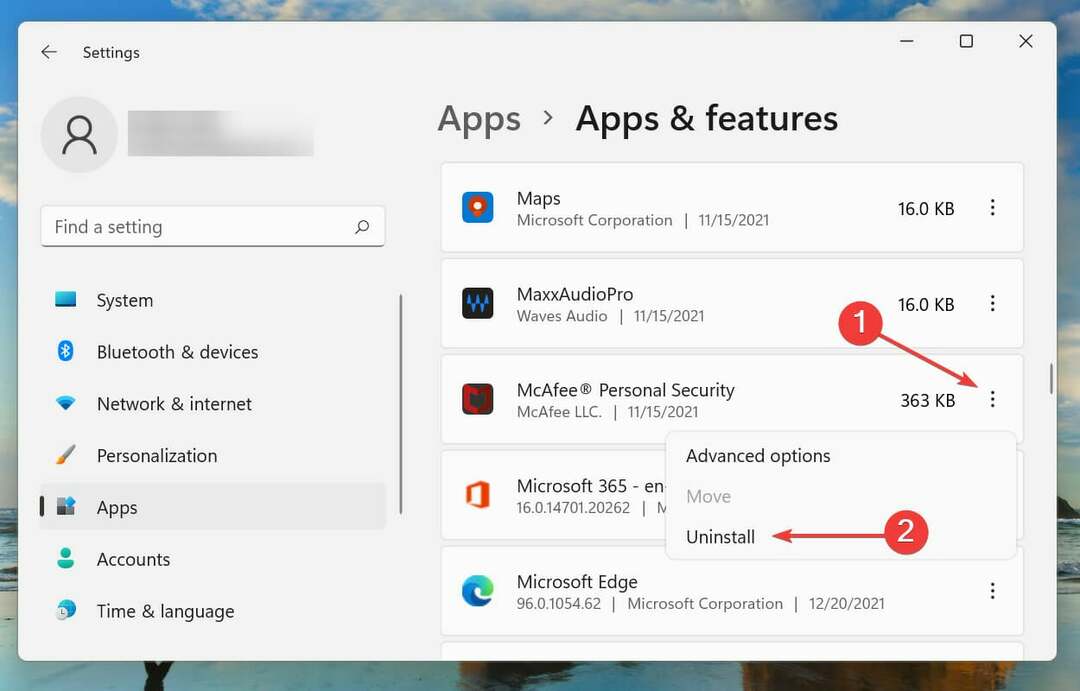
- Clique em Desinstalar no prompt de confirmação que aparece.
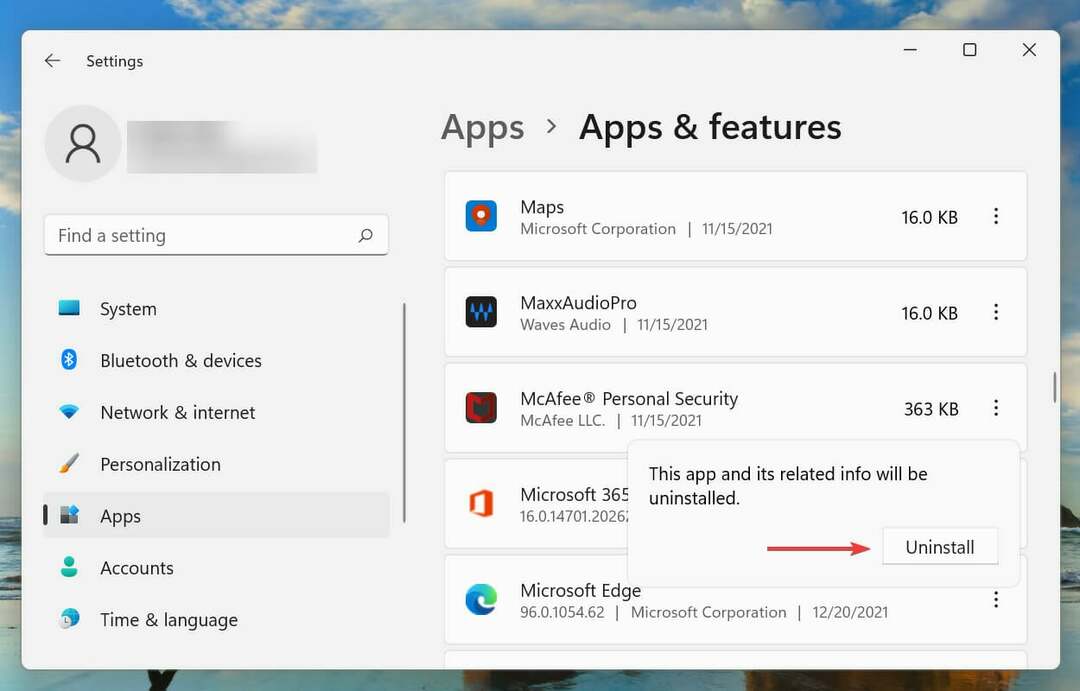
Enquanto desinstalar um aplicativo é simples, o verdadeiro truque é identificar os conflitantes que devem ser removidos. Para fazer isso, lembre-se de quando você encontrou o erro pela primeira vez e faça uma lista dos aplicativos que foram instalados na mesma época.
Em seguida, você pode começar a desinstalá-los um de cada vez e verificar se o exception_store_exception erro no Windows 11 é corrigido. Além disso, é recomendável que você comece com o antivírus, pois é mais provável que ele cause o problema.
4. Execute o SFC e verifique a verificação do disco
- pressione janelas + S para lançar o Procurar cardápio. Entrar Terminal Windows no campo de texto na parte superior, clique com o botão direito no resultado de pesquisa relevante e selecione Executar como administrador no menu de contexto.

- Clique sim no UAC (controle de conta de usuário) prompt que aparece.
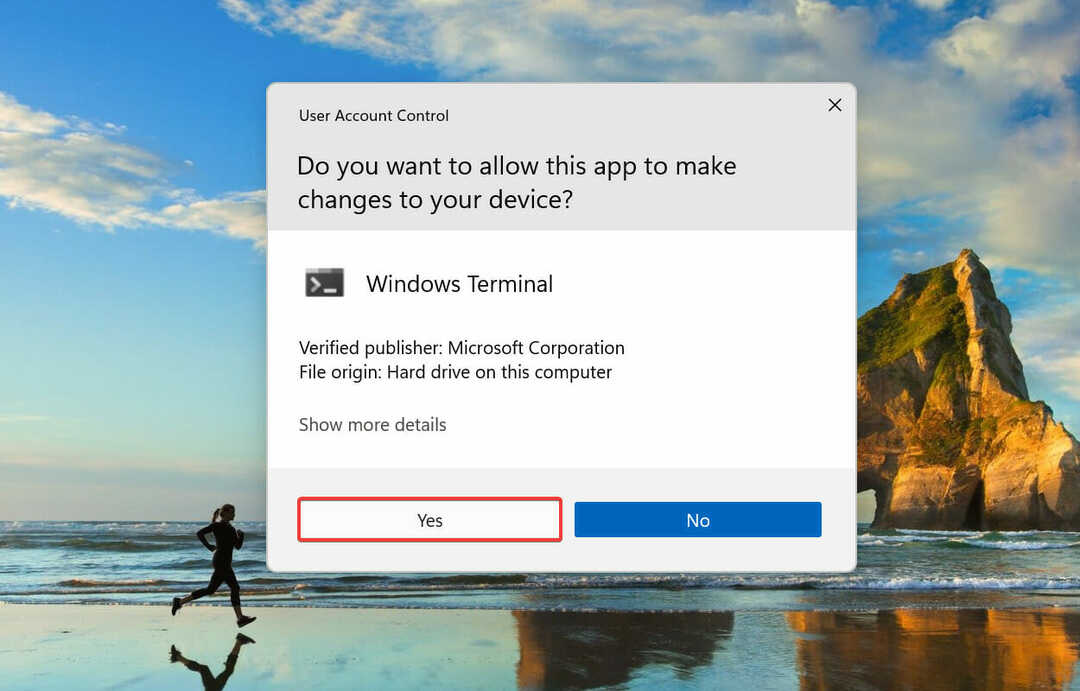
- Agora, clique na seta para baixo no topo e selecione Prompt de comando das opções. Alternativamente, você pode pressionar Ctrl + Mudança + 2 para lançar o Prompt de comando guia no Terminal do Windows.
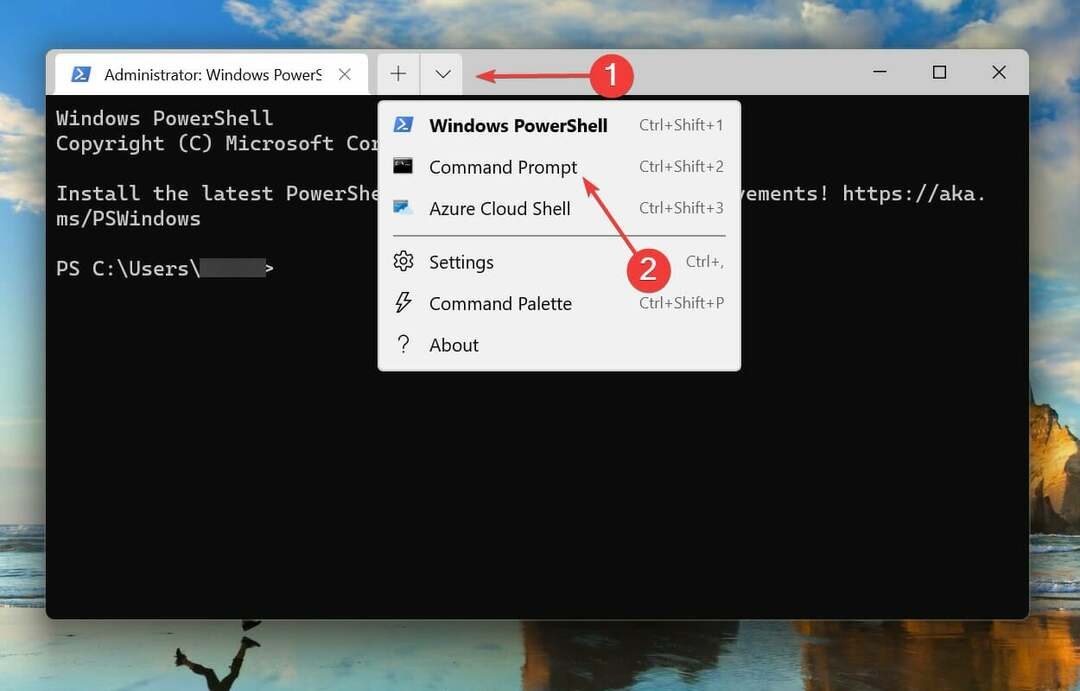
- Digite / cole o seguinte comando e pressione Entrar para executar o SFC Varredura.
sfc / scannow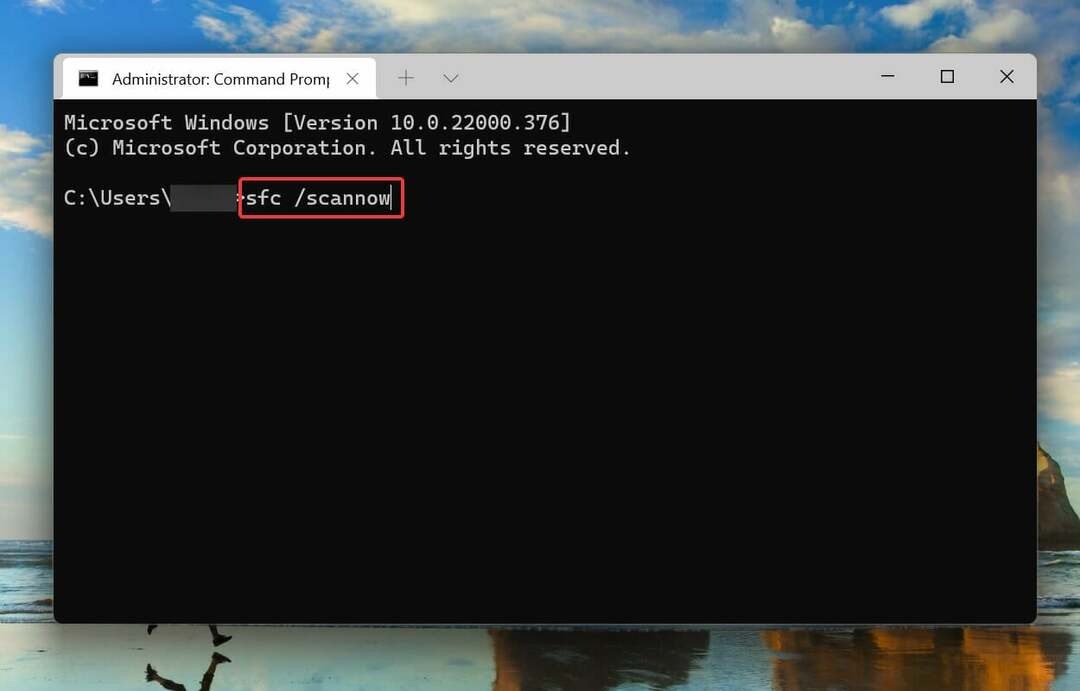
- Assim que a verificação SFC for executada, cole o seguinte comando e pressione Entrar para executar o Verificar disco Utilitário.
chkdsk / r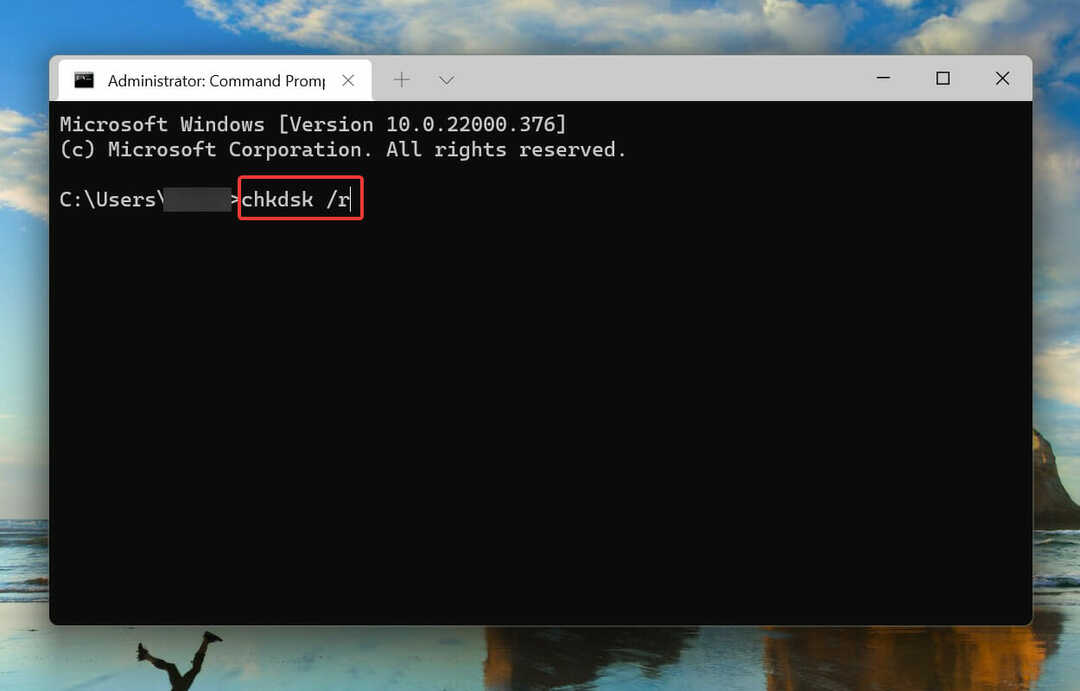
- pressione Y e então bateu Entrar.
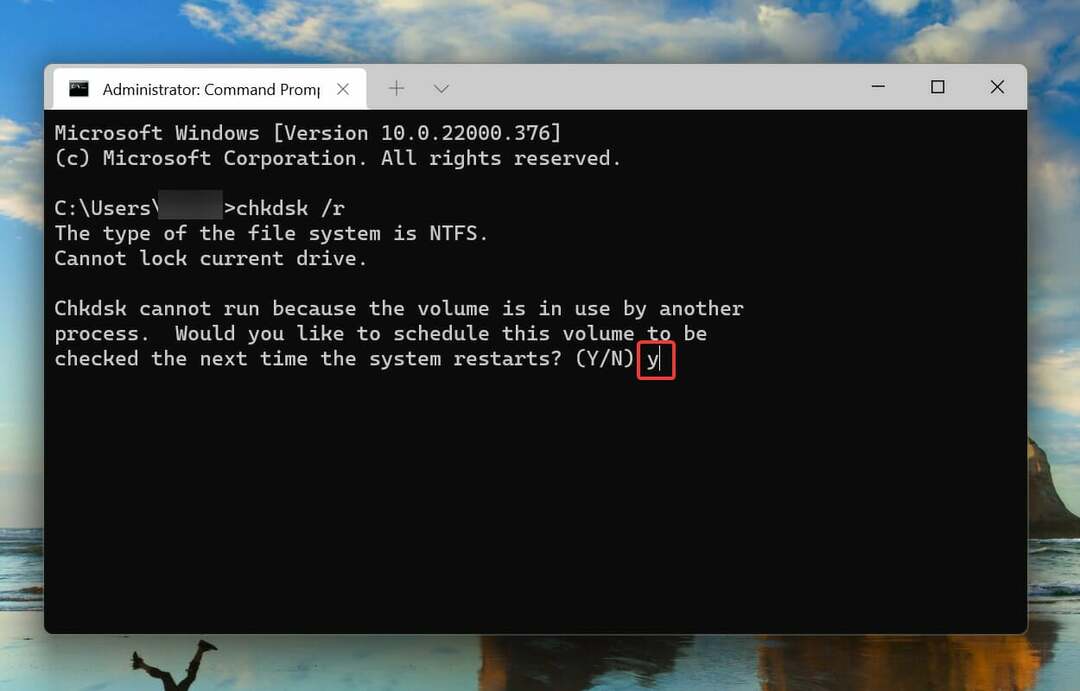
- Agora reinicie o computador para que o utilitário Check Disk seja executado e corrija os problemas do sistema.
A varredura SFC detecta arquivos corrompidos do sistema do Windows e, se algum for encontrado, substitui-os pela cópia em cache armazenada no computador. Se não conseguir encontrar nenhuma corrupção, você pode tentar executar o utilitário Check Disk.
Verificar disco examina todo o disco rígido em busca de problemas. Além disso, ele identifica todos os setores defeituosos na unidade e tenta consertá-los ou comanda o computador para não usá-los.
Assim que o sistema for reiniciado, verifique se o exception_store_exception o erro no Windows 11 é eliminado.
5. Atualize o Windows 11
- pressione janelas + eu para lançar o Configurações aplicativo e selecione o atualização do Windows guia no painel de navegação à esquerda.
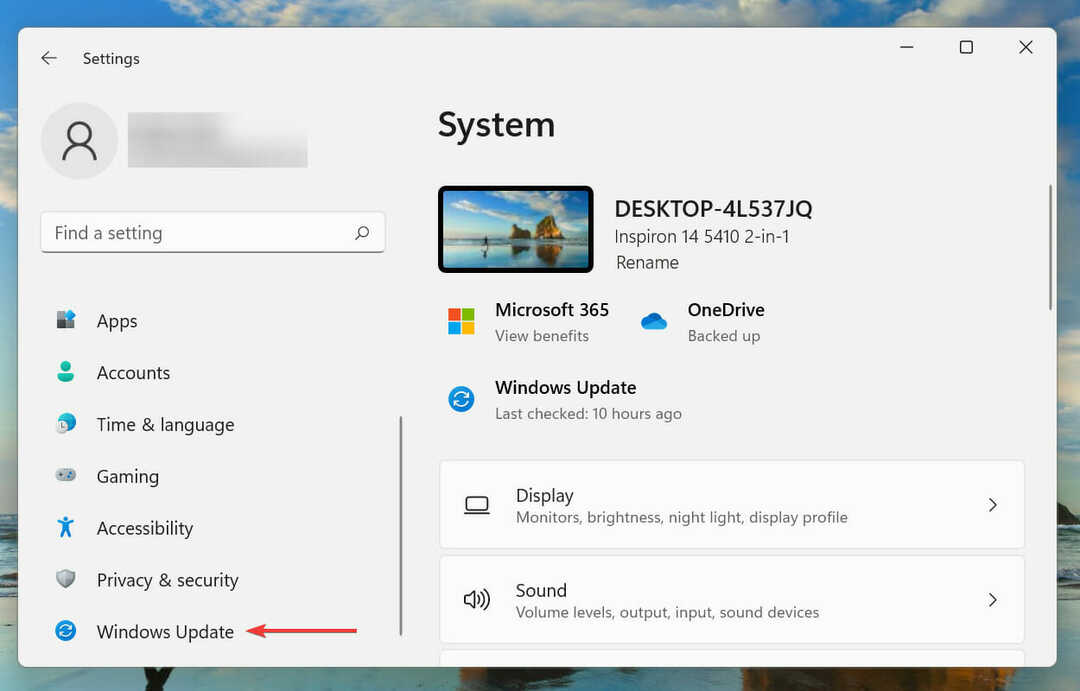
- Em seguida, clique em Verifique se há atualizações para procurar quaisquer versões mais recentes disponíveis do sistema operacional.
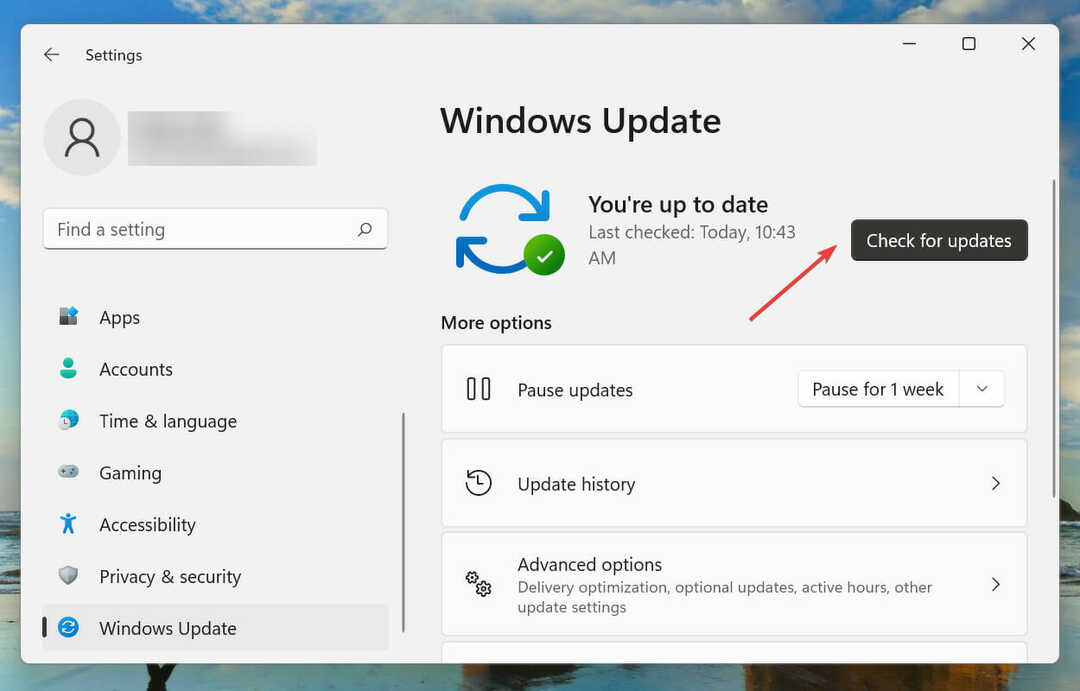
- Se houver atualizações disponíveis, baixe e instale-as.
6. Desligue a inicialização rápida
- pressione janelas + S para lançar o Procurar cardápio. Entrar Painel de controle no campo de texto na parte superior e clique no resultado de pesquisa relevante que aparece.
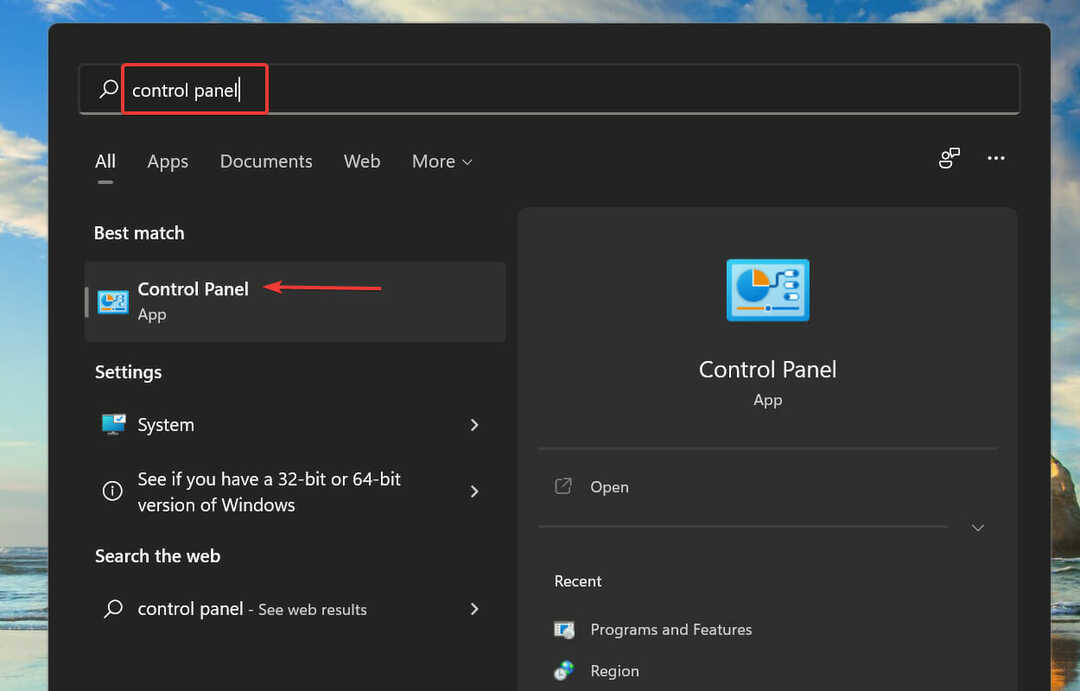
- Clique em Sistema e Segurança.
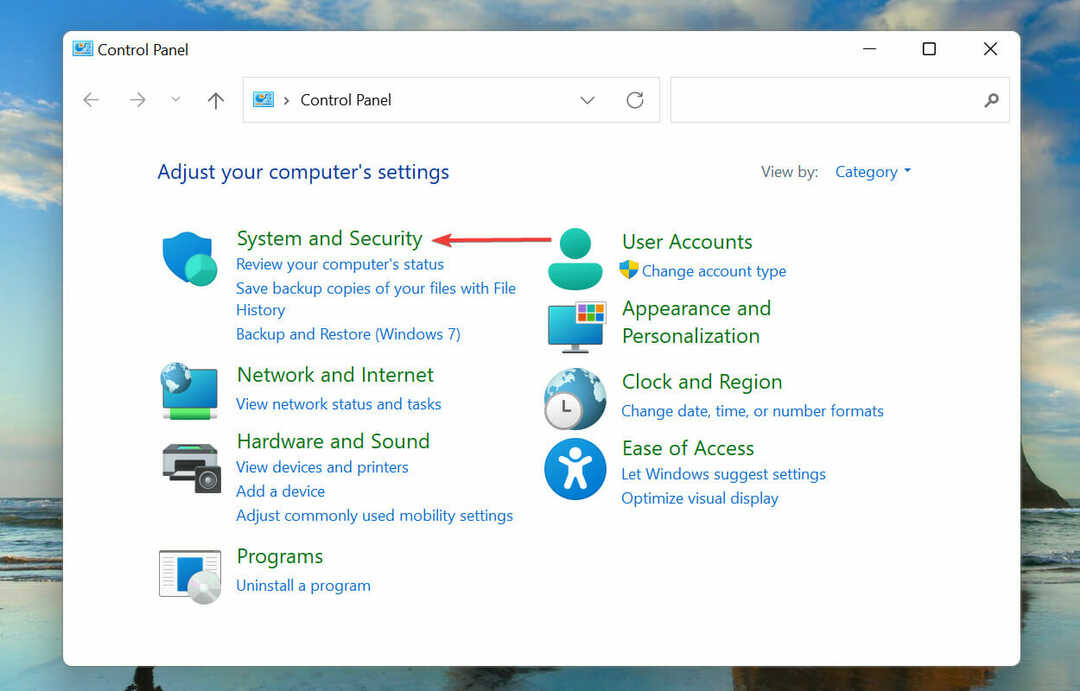
- Em seguida, clique em Altere o que os botões de energia fazem debaixo Opções de energia.
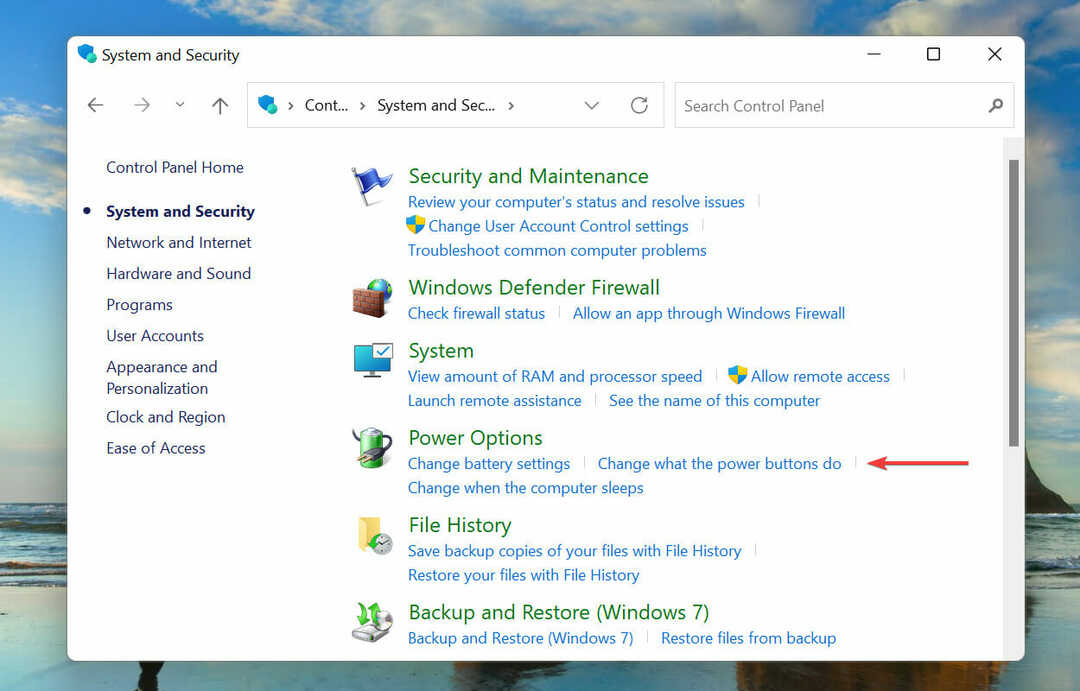
- Clique em Alterar as configurações que não estão disponíveis no momento.
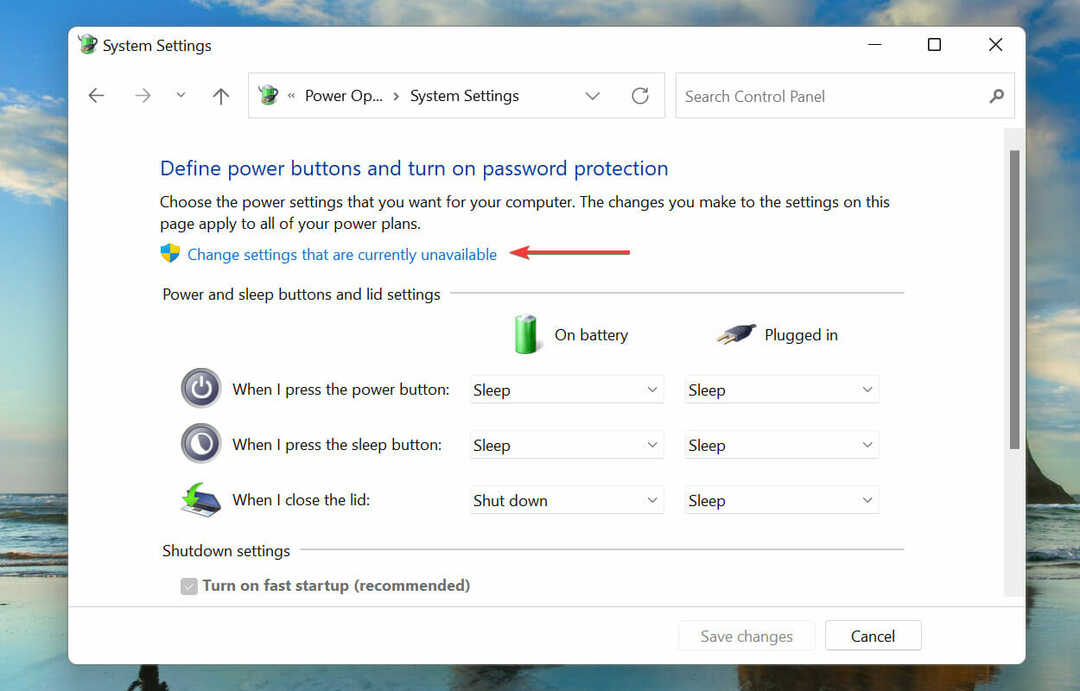
- Desmarque a caixa de seleção para Ativar inicialização rápida (recomendado) e clique em Salvar alterações no fundo.
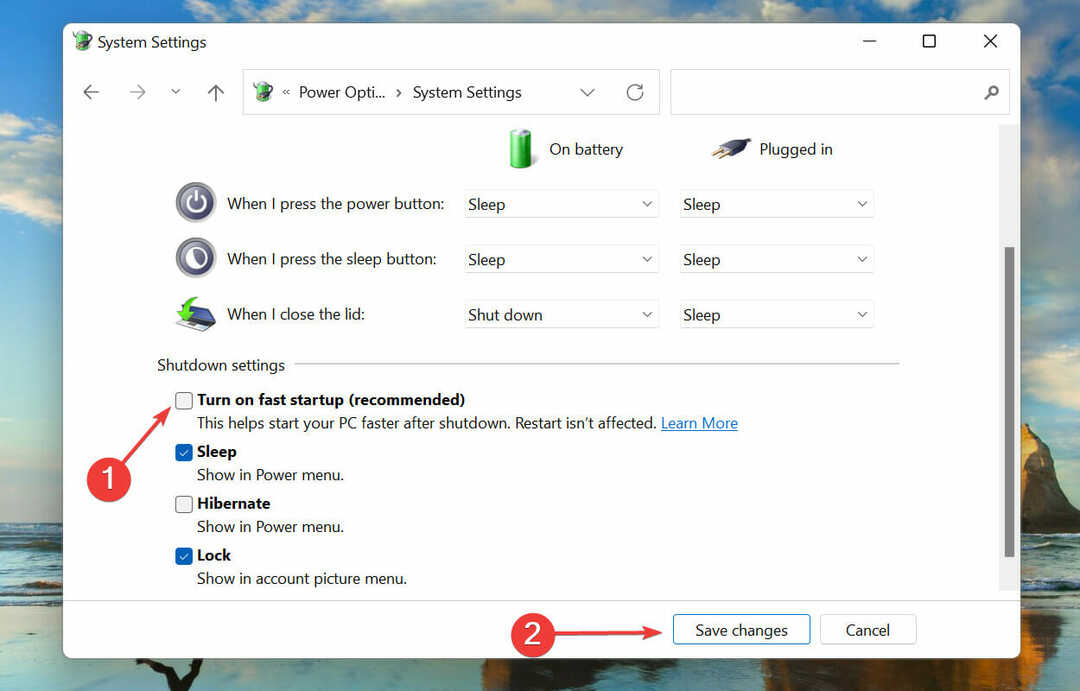
A inicialização rápida permite que o PC inicialize rapidamente quando você o liga, salvando certos arquivos durante o último desligamento. Desta forma, ao ligar o computador, a quantidade de arquivos a serem carregados é menor, reduzindo assim o tempo de boot.
Mas também é conhecido por causar vários problemas, portanto, é recomendável que você desative a inicialização rápida se encontrar o exception_store_exception erro no Windows 11.
O que são erros BSOD e quais provavelmente encontrarei no Windows 11?
Os erros BSOD (Blue Screen of Death) ocorrem devido ao encerramento abrupto de um ou mais processos críticos, causando a falha do sistema. Se você encontrar o erro, o sistema operacional deve ser recarregado e todos os dados não salvos serão perdidos, o que torna ainda mais importante corrigi-los.
Cada erro BSOD tem um Código de parada ou Verifique o valor atribuído para distingui-lo dos outros e ajudá-lo a identificar o problema subjacente.
Muitos usuários relataram encontrando erro crítico de processo morto portanto, aprender como consertá-lo de uma vez por todas é uma informação muito útil.
Existem outros casos em que se você pudesse encontrar o erro de tempo limite do watchdog do relógio, que é outro erro muito chato, mas pode ser corrigido se o caminho correto for seguido.
Isso é tudo que há para exception_store_exception erro no Windows 11, juntamente com as correções mais eficazes para ele.
Caso você tenha encontrado na iteração anterior, aprenda como consertar o exception_store_exception erro no Windows 10.
Diga-nos qual correção funcionou para você e a experiência do Windows 11 até agora, na seção de comentários abaixo.